Il arrive à tout le monde de supprimer ou de perdre un e-mail important ou une pièce jointe dans Microsoft Outlook. Heureusement, il existe des moyens simples de récupérer ces éléments que vous pensiez avoir définitivement perdus. Même dans le cas d’une suppression permanente, où les données sont effacées de la base de données, il est parfois possible de récupérer des fichiers que vous croyiez irrécupérables. Si vous utilisez Outlook et que vous vous demandez comment récupérer un brouillon supprimé, ce guide est là pour vous. Il répondra à toutes vos questions et vous expliquera comment retrouver vos e-mails Outlook, même s’ils ont été supprimés de manière permanente.
Comment récupérer un brouillon supprimé dans Outlook 365
Dans cet article, nous allons explorer en détail les différentes méthodes pour récupérer un brouillon d’e-mail supprimé dans l’application Outlook 365.
Est-il possible de récupérer un brouillon d’e-mail supprimé dans Outlook ?
Oui, il est tout à fait possible de récupérer un brouillon Outlook supprimé. En général, lorsqu’un élément est supprimé par inadvertance de votre boîte de réception, il peut être récupéré. Le premier endroit à vérifier est le dossier « Éléments supprimés » ou « Corbeille ». Utilisez la fonction de recherche pour trouver l’élément souhaité, puis cliquez dessus avec le bouton droit de la souris et choisissez « Déplacer » > « Autre dossier ».
Les e-mails supprimés sont-ils définitivement perdus ?
Non, dans Microsoft Outlook et Outlook sur le Web (anciennement Outlook Web App), les éléments supprimés sont automatiquement déplacés vers le dossier « Éléments récupérables » > « Suppressions » et y sont conservés pendant 14 jours. Cette durée de conservation peut varier, allant d’un jour à trente jours.
Où sont stockés les brouillons supprimés dans Outlook ?
Microsoft Outlook est un outil bureautique essentiel pour une gestion efficace des comptes de messagerie. Outlook organise vos e-mails et autres données dans différents dossiers. Par exemple, les e-mails entrants sont stockés dans la « Boîte de réception », les e-mails envoyés dans « Éléments envoyés » et les e-mails en cours d’écriture dans le dossier « Brouillons ». Tout e-mail que vous créez peut être envoyé immédiatement ou enregistré comme brouillon. Il est possible de supprimer des e-mails du dossier « Brouillons » par erreur ou intentionnellement, et de devoir les récupérer ultérieurement. Heureusement, cette action peut facilement être annulée en consultant le dossier « Éléments supprimés ». Ce dossier, qui contient tous les e-mails, contacts et autres éléments supprimés d’Outlook, fonctionne de manière similaire à la corbeille de Windows. Il permet de récupérer les éléments supprimés accidentellement, y compris les brouillons d’e-mails. Cependant, si un brouillon d’e-mail est supprimé en utilisant les touches Maj+Suppr ou depuis le dossier « Éléments supprimés », sa récupération manuelle devient impossible.
Comment récupérer un brouillon supprimé dans Outlook
Vous l’aurez compris, il existe plusieurs possibilités quant à la perte de vos brouillons Outlook. Examinons donc différentes méthodes pour récupérer un brouillon d’e-mail Outlook. Voici un guide simple, étape par étape, pour récupérer un brouillon Outlook supprimé :
Méthode 1 : Vérifier le dossier Brouillons
Avant d’entreprendre des actions plus complexes, assurez-vous d’avoir vérifié le dossier « Brouillons » d’Outlook. Outlook enregistre automatiquement les e-mails non envoyés dans ce dossier, il est donc possible que votre brouillon s’y trouve.
1. Accédez à votre compte Outlook.
2. Dans la barre latérale, sélectionnez la catégorie « Brouillons ».
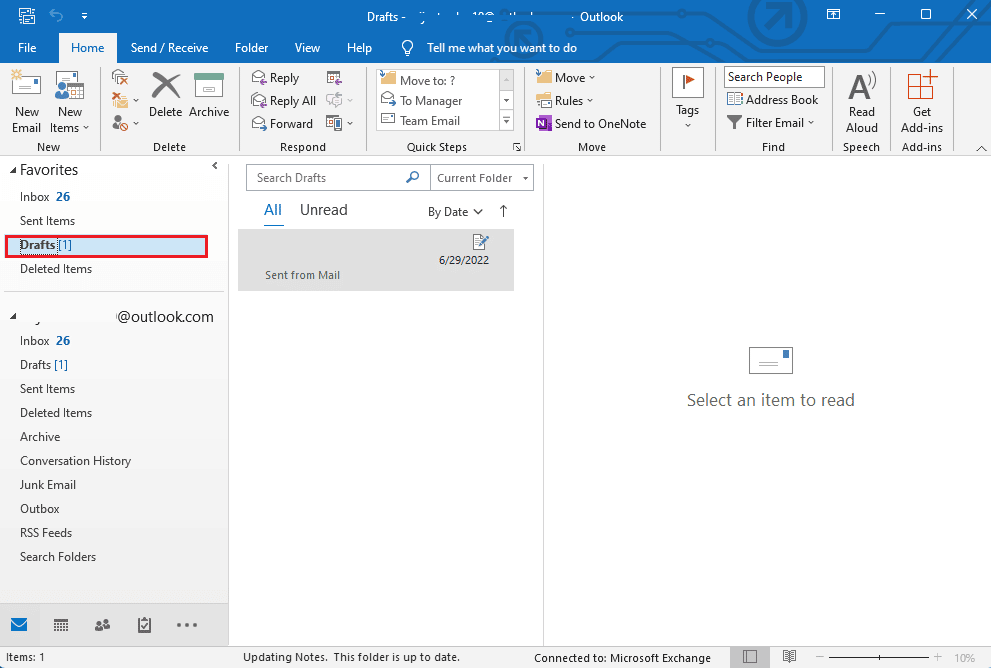
3. Ici, vous pouvez retrouver vos brouillons et afficher tous les e-mails enregistrés.
Méthode 2 : Annuler l’action dans Outlook
Si vous avez accidentellement supprimé votre brouillon d’e-mail, vous pouvez simplement « annuler » cette action. Après avoir supprimé le brouillon, sélectionnez l’icône « Annuler » dans la barre d’outils (ou l’option du menu contextuel). Vous pouvez également utiliser le raccourci clavier Ctrl + Z pour annuler l’action et restaurer le brouillon d’e-mail.
Méthode 3 : Récupérer les éléments supprimés dans Outlook
Il arrive que les brouillons d’e-mails soient déplacés vers le dossier « Éléments supprimés » lors de la fermeture d’Outlook. Pour vérifier, utilisez la barre latérale afin d’accéder au dossier « Éléments supprimés » ou, selon la version d’Outlook, recherchez cette option dans la barre de navigation principale.
Après avoir ouvert le dossier « Éléments supprimés », vous pouvez facilement afficher et restaurer votre brouillon d’e-mail. Sélectionnez l’option « Récupérer les éléments supprimés » pour restaurer les brouillons d’e-mails à partir d’Outlook.
Voilà comment récupérer vos brouillons supprimés.
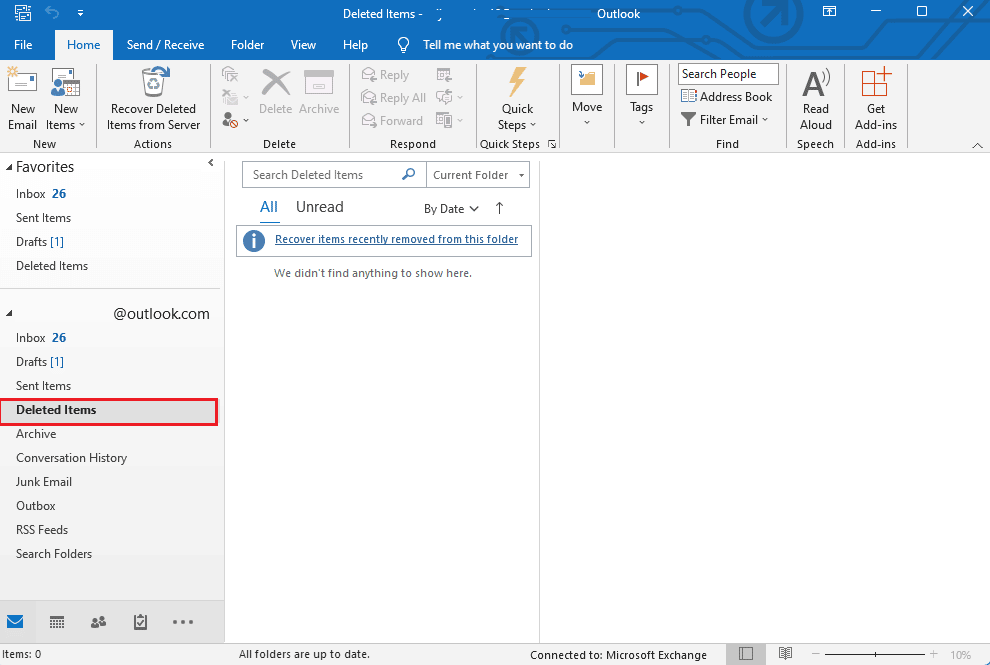
Comment récupérer un brouillon d’e-mail supprimé dans Outlook sur iPhone
Sur iPhone, les brouillons d’e-mails et tous les e-mails supprimés manuellement sont déplacés vers le dossier « Éléments supprimés ». Ainsi, lorsque l’on se demande comment récupérer des brouillons d’e-mail supprimés dans Outlook sur iPhone, la réponse se trouve dans le dossier « Éléments supprimés ». Voici un guide simple pour récupérer un brouillon d’e-mail supprimé dans Outlook sur iPhone :
1. Connectez-vous à Outlook sur votre iPhone.
2. Appuyez sur le dossier nommé « Supprimé ».
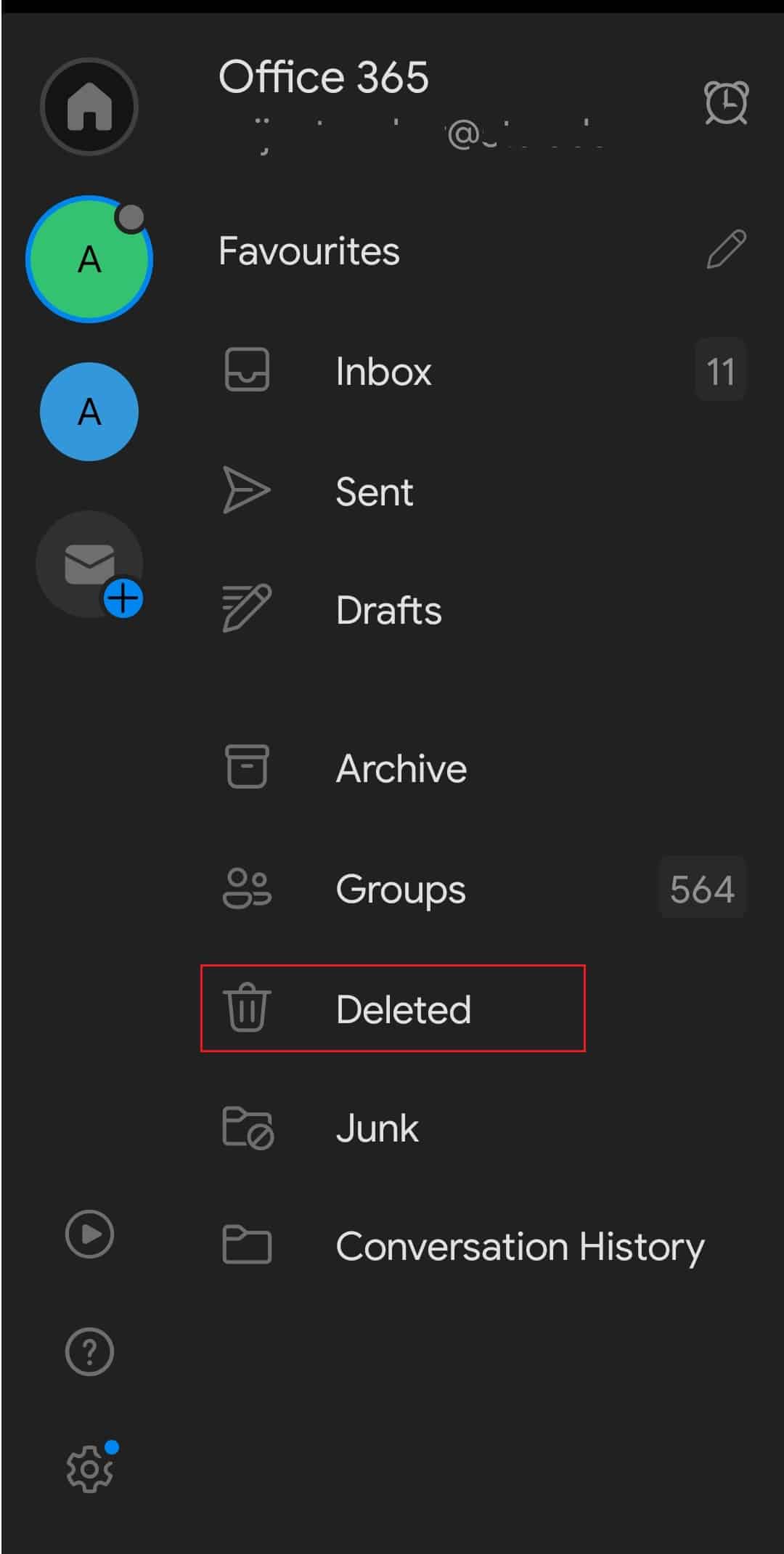
3. Une liste de tous les éléments supprimés apparaît sur votre écran.
4. Sélectionnez les éléments que vous souhaitez récupérer.
5. Appuyez sur l’e-mail que vous voulez récupérer (si vous souhaitez en sélectionner un seul).
6. Sous « Déplacer », choisissez « Copier dans un autre dossier ».
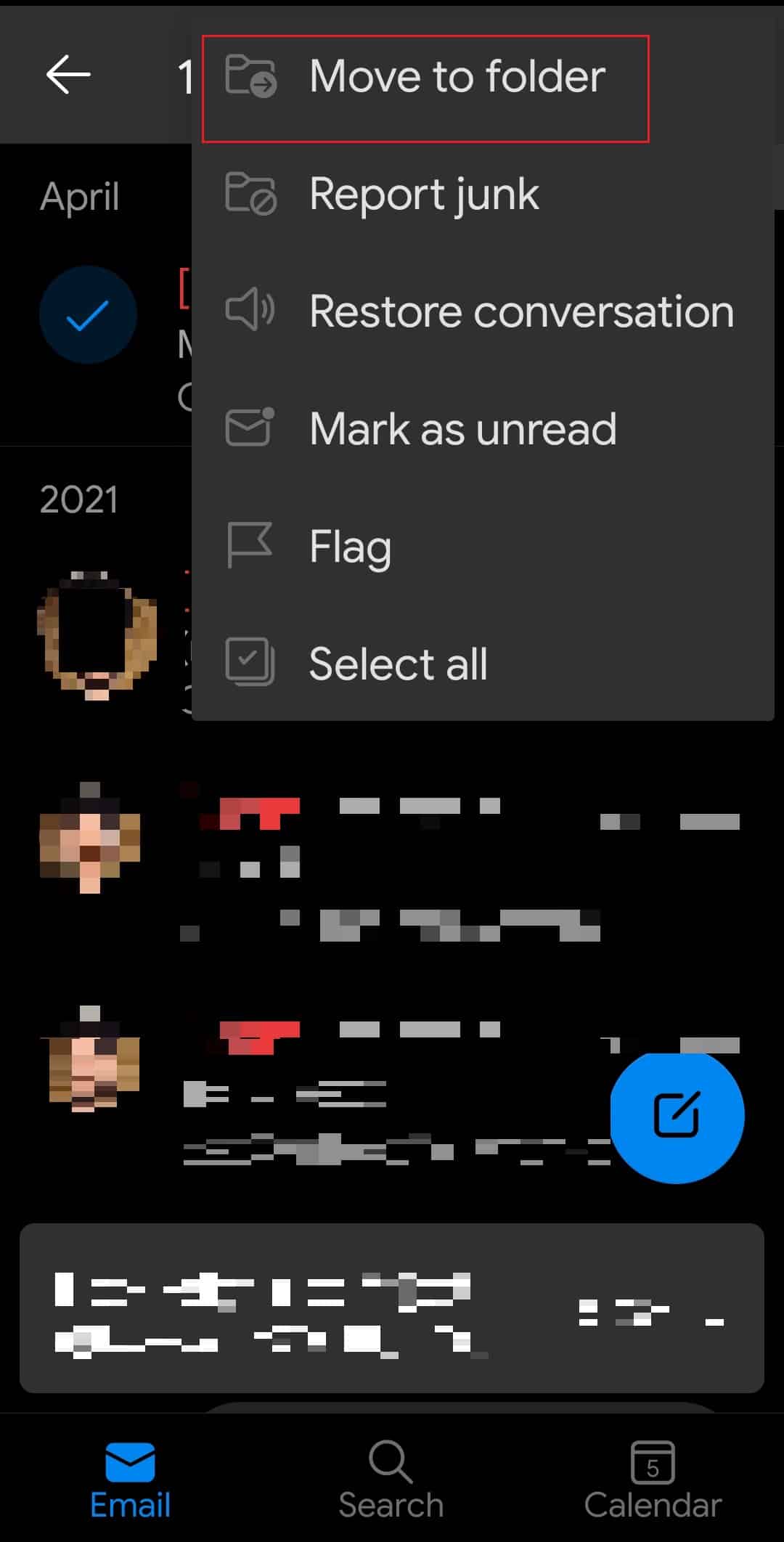
7. Choisissez le dossier dans lequel vous souhaitez restaurer les éléments sélectionnés.
Remarque : Si vous souhaitez récupérer des e-mails envoyés, sélectionnez le dossier « Éléments envoyés ». Pour les e-mails reçus, sélectionnez votre « Boîte de réception ». Et pour récupérer des brouillons supprimés, sélectionnez le dossier « Brouillons ».
8. Appuyez sur « OK » dans le menu.
Comment récupérer un brouillon supprimé dans Outlook sur Mac
Pour récupérer rapidement des éléments supprimés du dossier « Éléments supprimés » d’Outlook dans les 30 jours sur Mac, suivez ces étapes :
1. Connectez-vous à votre compte Outlook sur votre Mac.
2. Dans le volet de gauche, sélectionnez le dossier « Éléments supprimés ».
3. Cliquez sur « Restaurer » après avoir sélectionné l’e-mail que vous souhaitez récupérer.
Il est possible de récupérer des e-mails supprimés définitivement ou effacés du dossier « Éléments supprimés » dans les 30 jours. Dans ce cas, vous devez accéder au dossier « Éléments récupérables » depuis votre Mac (ce dossier n’est pas accessible depuis un navigateur mobile).
1. Ouvrez Outlook sur votre Mac et connectez-vous.
2. Sélectionnez le dossier « Éléments supprimés ».
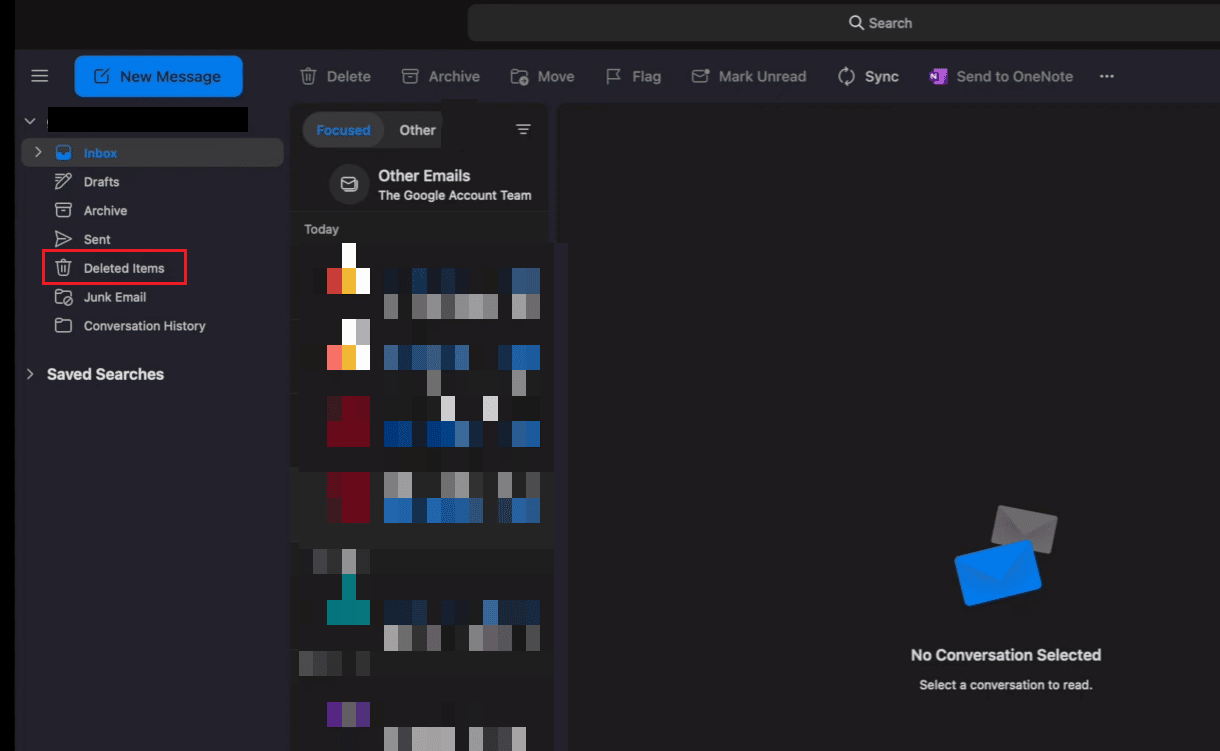
3. Cliquez sur « Récupérer les éléments supprimés ».
4. Sélectionnez l’e-mail souhaité, puis cliquez sur « Récupérer ».
5. Les éléments sélectionnés seront restaurés dans leur dossier d’origine. Si le dossier d’origine a également été supprimé, l’e-mail sera restauré dans votre « Boîte de réception ».
Comment récupérer des e-mails supprimés définitivement d’Outlook
Si vous ne trouvez pas un e-mail dans le dossier « Éléments supprimés », votre prochaine étape doit être le dossier des éléments récupérables. Voici comment récupérer des e-mails supprimés définitivement d’Outlook :
1. Assurez-vous d’être connecté à votre serveur de messagerie et en ligne.
2. Dans la liste des dossiers de messagerie d’Outlook, sélectionnez « Éléments supprimés ».
Remarque : Si vous voyez uniquement le dossier « Corbeille » au lieu du dossier « Éléments supprimés », cela signifie que votre compte ne prend pas en charge la récupération d’éléments qui ont été supprimés de ce dossier.
3. Dans le menu « Dossier », choisissez « Récupérer les éléments supprimés ».
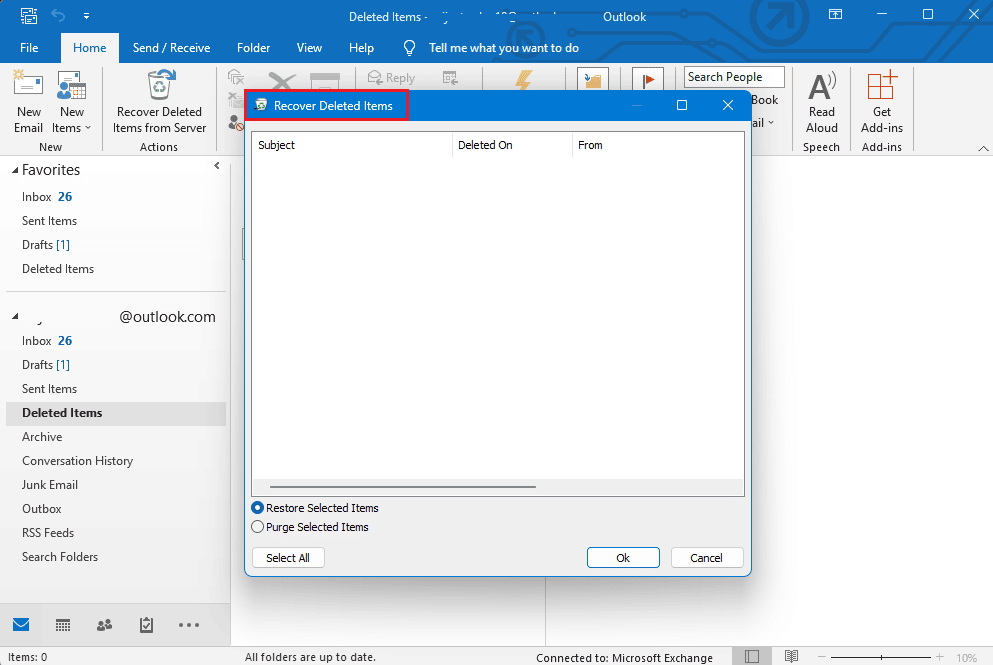
4. Après avoir sélectionné les objets à restaurer, cliquez sur « Restaurer les éléments sélectionnés », puis cliquez sur « OK ».
5. Si vous ne trouvez pas l’élément supprimé dans la fenêtre « Récupérer les éléments supprimés », contactez votre administrateur. Il pourra peut-être retrouver le message grâce au centre eDiscovery.
En suivant ce guide, vous savez maintenant comment récupérer un brouillon supprimé d’Outlook en quelques étapes simples.
***
Nous espérons que ce guide vous a éclairé sur Outlook et notamment sur la récupération de brouillons d’e-mails supprimés sur iPhone. N’hésitez pas à laisser vos questions, commentaires ou préoccupations dans la section des commentaires ci-dessous. Nous ferons de notre mieux pour répondre à toutes vos interrogations. Dites-nous aussi quels sujets vous aimeriez voir abordés dans nos prochains articles de blog.